ADF-i (automaatset dokumendisööturit) kasutades korraga mitme dokumendi skannimine
Asetage mitu dokumenti automaatsesse dokumendisööturisse (ADF-i) ja skannige need korraga.
 Märkus
Märkus
- Mitut dokumenti saab korraga skannida ka ADF-ist, kui skannimine toimub suvandite Automaatne (Auto), Dokument (Document), Kohanda (Custom) või ScanGear kaudu.
Teavet ScanGeariga (skanneridraiver) skannimise kohta leiate juhendi Veebijuhend avalehelt jaotises „Kasutatava rakendustarkvaraga (ScanGear) skannimine” oma mudeli teabest.
Automaatse skannimise kasutamine
Üksuse tüüp tuvastatakse automaatselt. Klõpsake sättel Automaatne (Auto) ja skannige.
Automaatse skannimise mittekasutamine
Määrake dialoogiboksis Määrangud suvandi Valige allikas (Select Source) väärtuseks ADF või Automaatne (Auto) ja skannige.
 Märkus
Märkus
- Järgmistes kirjeldustes kasutatakse näidistena dokumentide skannimise kuvasid.
-
Asetage dokumendid ADF-i.
-
Klõpsake suvandil Määrangud... (Settings...).
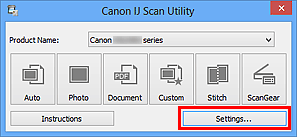
Kuvatakse dialoogiboks Määrangud.
-
Klõpsake sättel Dokumendi skannimine (Document Scan).
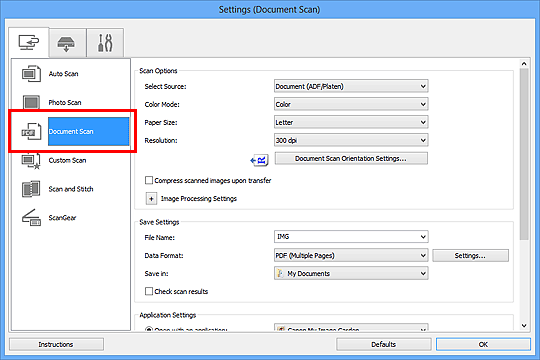
-
Valige skannitavate dokumentide järgi suvand Valige allikas (Select Source).
Ainult iga dokumendi esikülje skannimiseks valige suvand Dokument (ADF/kopeerimisalus) (Document (ADF/Platen)) või Dokument (ADF, ühepoolne) (Document (ADF Simplex)).
Dokumentide esikülje ja seejärel tagakülje skannimiseks valige suvand Dokument (ADF, käsitsi, kahepoolne) (Document (ADF Manual Duplex)).
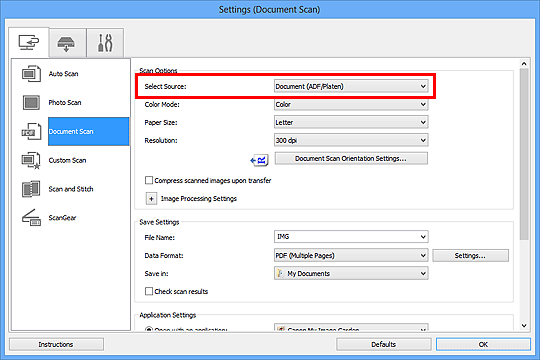
-
Vajaduse korral valige värvirežiim, dokumendi suurus ja skannimise eraldusvõime.
Skannitavate dokumentide suuna määramiseks klõpsake suvandil Dok. skannimissuuna määrangud ... (Document Scan Orientation Settings...). Kuvatavas dialoogiboksis saate määrata suvandid Suund (Orientation) ja Köidetav pool (Binding Side). Dokumendi paigutusviis tagakülgede skannimisel sõltub suvandist Köidetav pool (Binding Side).
Kui sätete seadistamine on lõppenud, klõpsake OK.

Kuvatakse IJ Scan Utility põhikuva.
 Märkus
Märkus-
Üksikasjalikku teavet üksuste määramise kohta dialoogiboksis Määrangud vaadake järgmistelt lehtedelt.
-
-
Klõpsake sättel Dokument (Document).
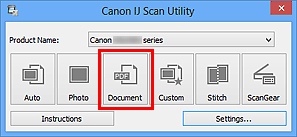
Algab skannimine.
 Märkus
Märkus- Skannimise tühistamiseks klõpsake käsul Loobu (Cancel).
Kui suvandis Valige allikas (Select Source) on valitud Dokument (ADF, käsitsi, kahepoolne) (Document (ADF Manual Duplex)), jätkake 8. sammuga.
-
Järgige dokumentide paigutamiseks ekraanil olevaid juhiseid.
 Märkus
Märkus- Järgmistes kirjeldustes kasutatakse näidistena skannimise kuvasid, kui suvandi Suund (Orientation) väärtuseks on valitud Vertikaalne (Portrait).
Kui jaotises Dok. skannimissuuna määrangud ... (Document Scan Orientation Settings...) on suvandi Köidetav pool (Binding Side) määranguks valitud Pikk serv (Long edge):
Asetage dokumendid pärast väljastatud dokumentide pööramist 180 kraadi.
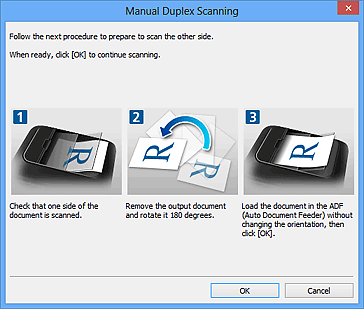
Kui jaotises Dok. skannimissuuna määrangud ... (Document Scan Orientation Settings...) on suvandi Köidetav pool (Binding Side) määranguks valitud Lühike serv (Short edge):
Asetage dokumendid ilma väljastatud dokumentide suunda muutmata.

-
Klõpsake OK.
Algab skannimine.
 Märkus
Märkus
- Skannimise tühistamiseks klõpsake käsul Loobu (Cancel).
- Skannitud pildid salvestatakse määratud kausta käsuga Salvesta asukohta (Save in) vastavas dialoogiaknas Määrangud, mis avaneb, kui klõpsate suvandil Määrangud... (Settings...). Igas dialoogiboksis Määrangud saate seadistada ka täpsemad skannimissätted.

